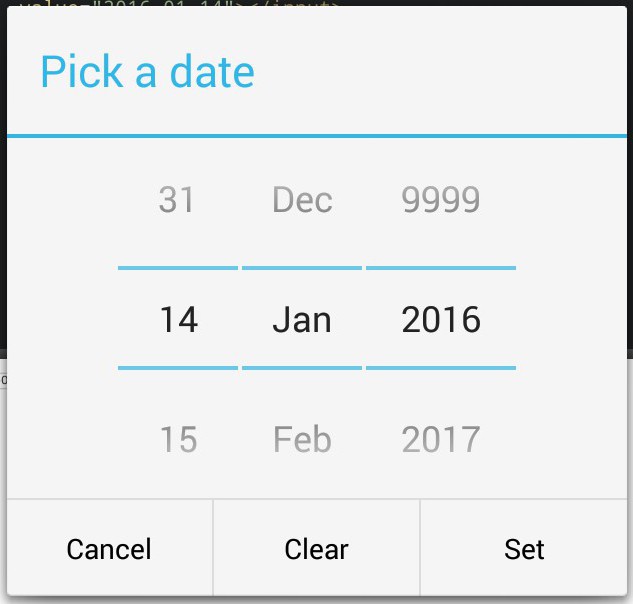Yota: podešavanje interneta, automatsko i ručno
Vrlo mlad, ali već uspio osvojiti srcemnogi korisnici, mobilni operater Yota nastavlja svoj marširati diljem zemlje i sve više korisnika stiže umoran od plaćanja nevjerojatnih iznosa za "velika tri". Yota nudi potpuno neograničen pristup mreži, paket minuta i beskonačni SMS za više od razumne cijene (od 300 rubalja).
Operator ima male pogreške. Unatoč korištenju suvremenih tehnologija i sposobnosti, SIM kartice ne žele uvijek biti pravilno aktivirane. Ovo je jedna od onih stvari koje morate podnijeti pri povezivanju s Yotom. Istodobno postavljanje Interneta ne zahtjeva puno vremena, čak ni u ručnom načinu rada.

Priprema za povezivanje
U početku, čak i prije stjecanja SIM kartice, trebali biste provjeriti brojne činjenice:
- Vaš uređaj podržava mreže: od druge (2G) do četvrte generacije (LTE).
- Vaša je lokacija na karti pokrivenosti, a Yota podržava rad u vašem području.
Ako nema problema s tim stavkama, možete to učinitinastavite na aktivaciju. Da biste to učinili, samo trebate instalirati SIM karticu u mobilni telefon ili tabletno računalo i onemogućiti vezu s Wi-Fi mrežom (da, aktivacija se događa putem mobilne mreže). Da biste upravljali računom, plaćanjem i tako dalje, trebali biste preuzeti službeni Yota aplikaciju (Internet postavke u telefonu trebaju biti strogo ako su dostupne), pomoći će pri aktivaciji i postavljanju tarife.
Ako se nakon operacije mreža ne pojavi, trebali biste ponovno pokrenuti uređaj. Čak i ako to nije pomoglo, morate ručno unijeti postavke.
Također: SIM kartica se može kupiti bilo gdje, ali treba biti aktivirana samo tamo gdje ga namjeravate koristiti.
Internetske postavke Yota na iOS-u
Podrazumijeva se ručna konfiguracija mrežeunosom APN podataka u postavke telefona. Ovaj postupak je neophodan u slučajevima kada telefon ne može samostalno dobiti ove podatke. Dakle, u slučaju iOS-a trebate:
- Idite na "Postavke> Stanična mreža> Postavke podataka> Mobilna podatkovna mreža".
- Ovdje u stavku "Stanični podaci" unosimo APN - internet.yota (ostavljamo ostala polja prazna, to je važno).
- Za postavljanje MMS-a smanjite niže i navedite sljedeće u odgovarajućoj stavci:
- APN - mms.yota;
- MMSC - http: // mmsc: 8002;
- MMS - proxy - 10.10.10.10:8080 (ostavite ostala polja prazna).

Najčešće je takvo fino podešavanje potrebno na tabletima, dok se telefoni, zauzvrat, mogu nositi automatski, ali u tom su slučaju te postavke prikladne za iPhone.
Postavljanje Internet Yota na "Android"
Nema temeljne razlike u postavkama za ove dvije platforme, u većini slučajeva dovoljno je i preuzeti Yota aplikaciju i isključiti Wi-Fi, ako je potrebna ručna konfiguracija, a zatim nastavite dalje:
- Idite na “Postavke> Više> Mobilna mreža>Pristupne točke> Promjena / stvaranje pristupne točke (nazivi stavki mogu se s vremena na vrijeme razlikovati, sve ovisi o verziji operativnog sustava, a ponekad i o korištenoj ljusci)
- Da biste konfigurirali APN, morate navesti dva parametra: APN - internet.yota i APN Type - default, supl.
- Da biste postavili MMS, navedite sljedeće podatke:
- APN - mms.yota;
- MMSC - http: // mmsc: 8002;
- MMS - proxy - 10.10.10.10;
- MMS port - 8080;
- APN tip - mms.
Nakon unosa podataka ponovno pokrenite uređaj. Ako je sve učinjeno ispravno, tada se SIM kartica mora aktivirati, a Internet prelazi u radno stanje.

Postavka modema iz Yote
Osim SIM kartica, angažirana je i tvrtka Yotaprodaje sve vrste usmjerivača i modema. Oni vam omogućuju da pristupate online putem prijenosnog računala ili računala (uređaj s jednim korisnikom). Usmjerivači mogu stvoriti improviziranu Wi-Fi strukturu temeljenu na Yota 4G mrežama. Ova mreža dostupna je svima koji znaju lozinku iz nje (opcija za više igrača).
U većini slučajeva bi trebalo biti dovoljnoautomatsko postavljanje i aktiviranje Yota. Postavljanje Interneta na periferni uređaj jednako je kao kod SIM kartice: čim modem povežete s računalom ili prijenosnim računalom, on automatski unosi sve podatke i šalje vas na službenu web stranicu. Na stranici ćete morati ispuniti profil, kao i unijeti kod za potvrdu (doći će u SMS, na broj koji je naveden tijekom registracije).

Konfigurirajte pristupnu točku
Nije točno poznato zašto, ali Yota, kaoneki drugi operateri, blokirajući jednu od najvažnijih funkcija pametnih telefona, odnosno mogućnost dijeljenja Interneta. Može se pretpostaviti da je ova funkcija skrivena zbog jeftinih tarifa (korisnik može odbiti kupiti modem ili usmjerivač u korist distribucije Interneta s telefona). Srećom, korisnici ne moraju trpjeti takve kontradiktorne politike. Kako popraviti ovu neugodnu osobinu Yote? Postavljanjem interneta i APN-a da nam pomognu, razmotrite primjer iOS-a:
- Najprije idite na “Postavke> Stanična komunikacija> Postavke podataka> Stanična podatkovna mreža”.
- Gledamo na dno stavke „Modem Mode“. Unesite sljedeće parametre:
- APN - internet.
- Korisničko ime - gdata.
- Lozinka - gdata.
- Nakon toga, vrijedi malo čekati ili ponovno pokrenuti uređaj.
U ovom trenutku ova metoda ostaje najvišejednostavan za korištenje i ne zahtijeva kupnju dodatnih uređaja tvrtke Yota. Ručno postavljanje interneta i APN-a koštat će manje i spasiti vas od potrebe da ponesete drugi gadget sa sobom.
nalazi
Kao što možete vidjeti, internetske postavke Yota neće uzetipuno vremena, pa čak i novak u računalima i pametnim telefonima lako će se nositi s njima. Štoviše, čak i ozbiljni problemi poput nedostatka modemskog načina rada mogu se riješiti s nekoliko dodira unutar dvije minute. Nakon toga možete u potpunosti uživati u zaista neograničenom internetu.